电脑不关机是怎么回事 电脑不能正常关机怎么办?
更新时间:2023-06-08 12:53:30作者:xiaoliu
电脑是我们日常生活和工作中必不可少的设备,但是有时候电脑会出现不能正常关机的情况,这对我们的使用和维护都会造成不小的影响。那么电脑不关机是怎么回事呢?可能是出现了一些系统故障,或者是应用程序占用了系统资源导致无法正常关机。而面对这种情况,我们应该如何解决呢?本文将为大家提供一些有效的方法,让我们可以更好地维护电脑,避免出现这些不必要的麻烦。
电脑不能正常关机怎么办?

首先,使用组合键“win+R”唤出电脑的运行页面。或者点击在屏幕左下角的微软图标,然后找到运行按钮打开。
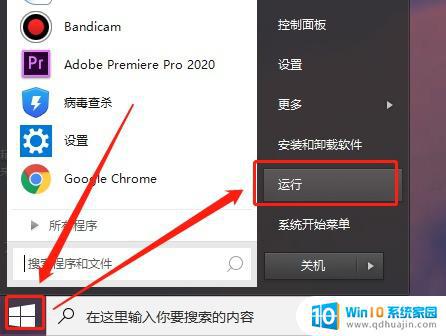
在打开都运行页对话框中输入“gpedit.msc”指令以打开“本地组策略编辑器”。
在本地组策略编辑器页中,双击打开“计算机配置”选项。
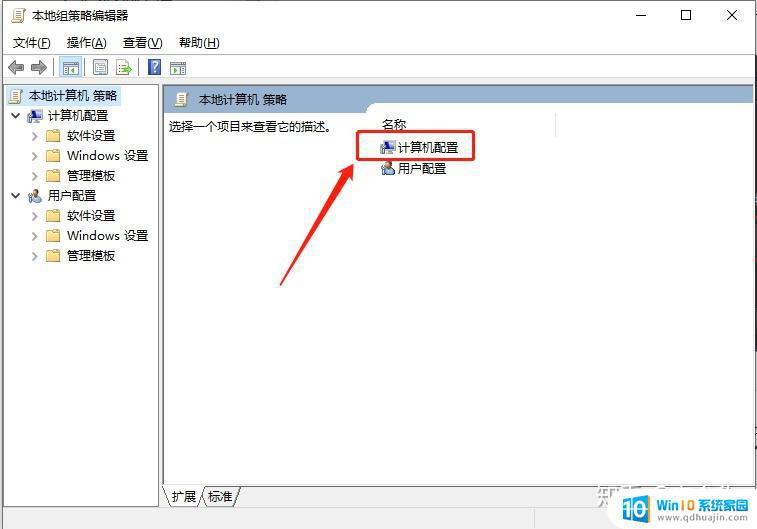
然后再依次双击打开“管理模板”和“系统”文件夹。

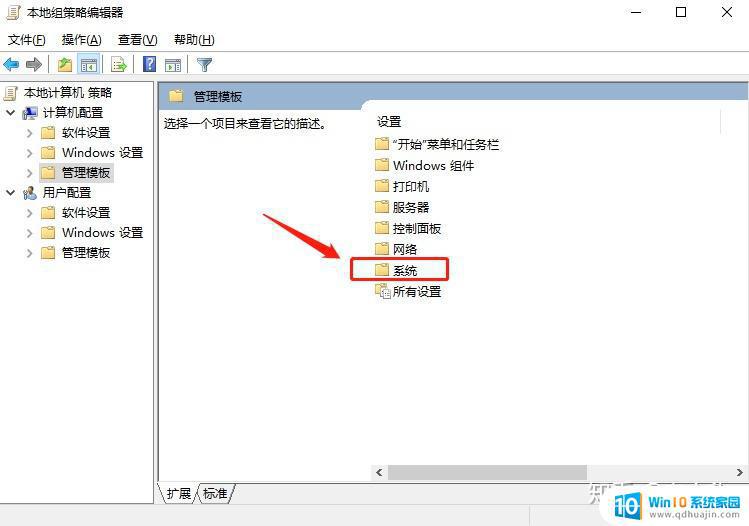
然后在系统文件夹内下拉找到“关机选项”,再点击进入。
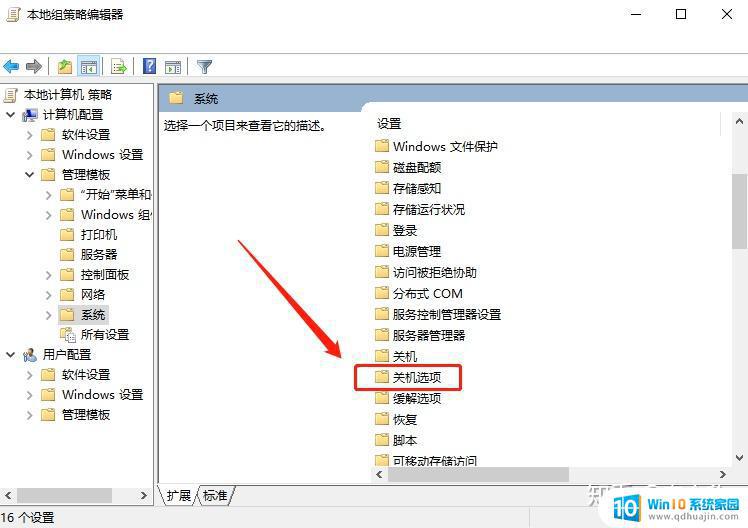
最后双击打开“关闭会阻止或取消关机的应用程序的自动终止功能”,将其设置为“已启用”状态即可。
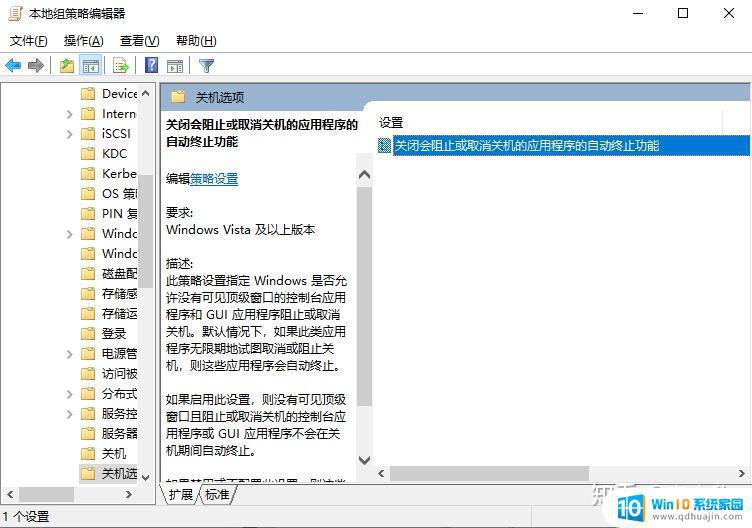
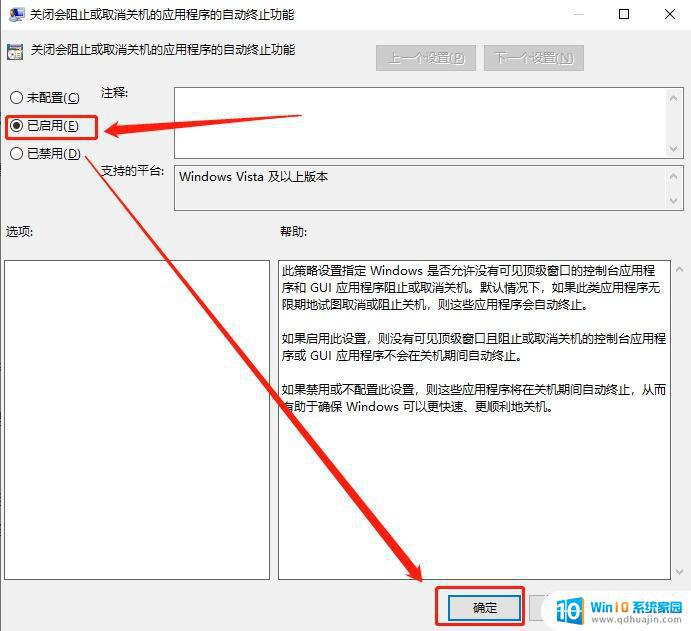
完成以上设置步骤后,下次电脑再进行关机时就不会出现无法关机的情况啦。
电脑不关机可能会导致系统出现各种错误,严重时还会损坏硬件,因此在不使用电脑时,一定要按照正常程序关闭电脑,保证电脑的长期健康运行。如果电脑无法正常关机,可以通过重启电脑、调整电源管理设置等方式尝试解决问题,或者寻求专业人士的帮助。
电脑不关机是怎么回事 电脑不能正常关机怎么办?相关教程
热门推荐
电脑教程推荐
- 1 怎么把手机屏幕投射到电脑上 手机如何无线投屏到电脑上
- 2 怎样把搜狗输入法放到任务栏 怎么把搜狗输入法固定到任务栏
- 3 笔记本电脑刚开机就自动关机是怎么回事 笔记本电脑开机后几秒钟自动关机
- 4 笔记本电脑联想指纹锁 联想笔记本指纹设置步骤
- 5 如何看网吧电脑配置 网吧电脑怎么查看硬件配置
- 6 桌面上打电话键不见了怎么办 手机通话图标不见了怎么办
- 7 微信的桌面壁纸怎么换 微信主页壁纸设置方法
- 8 电脑怎么重新获取ip地址 电脑如何重新获取IP地址
- 9 电脑上怎么打开360免费wifi 360免费wifi电脑版功能介绍
- 10 笔记本玩游戏时cpu温度多少正常 笔记本电脑打游戏CPU温度多高算正常
win10系统推荐
- 1 萝卜家园ghost win10 64位家庭版镜像下载v2023.04
- 2 技术员联盟ghost win10 32位旗舰安装版下载v2023.04
- 3 深度技术ghost win10 64位官方免激活版下载v2023.04
- 4 番茄花园ghost win10 32位稳定安全版本下载v2023.04
- 5 戴尔笔记本ghost win10 64位原版精简版下载v2023.04
- 6 深度极速ghost win10 64位永久激活正式版下载v2023.04
- 7 惠普笔记本ghost win10 64位稳定家庭版下载v2023.04
- 8 电脑公司ghost win10 32位稳定原版下载v2023.04
- 9 番茄花园ghost win10 64位官方正式版下载v2023.04
- 10 风林火山ghost win10 64位免费专业版下载v2023.04